Интеграция Zoom и Boomstream
В этой инструкции мы расскажем как транслировать конференцию из Zoom на Boomstream.
Важно отметить, что функционал, позволяющий перенаправлять видеопоток на сторонние сервисы, у Zoom доступен только в платных тарифах.
1. Перейдите в Настройки, вкладка Конференция.
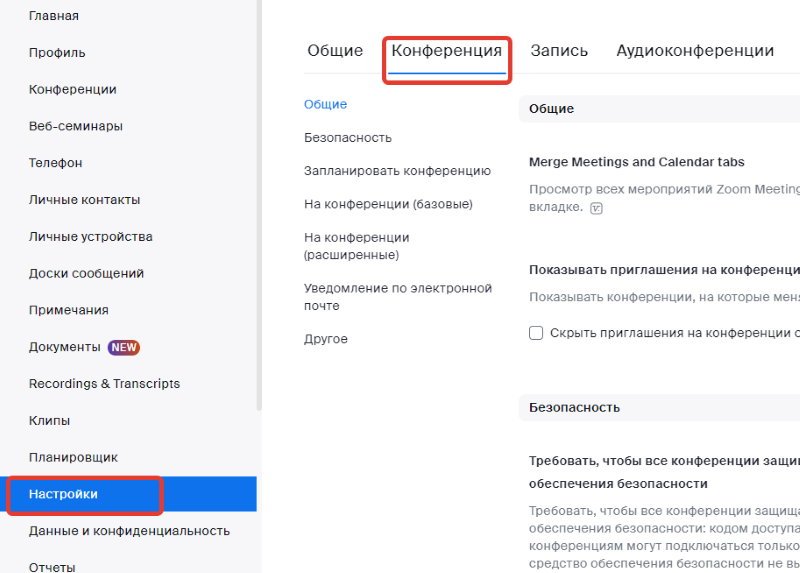
2. Далее в разделе "На конференции (расширенные)" включите функцию *Разрешить прямую трансляцию конференций*. И поставьте галочку в пункте Индивидуальная служба потокового вещания.
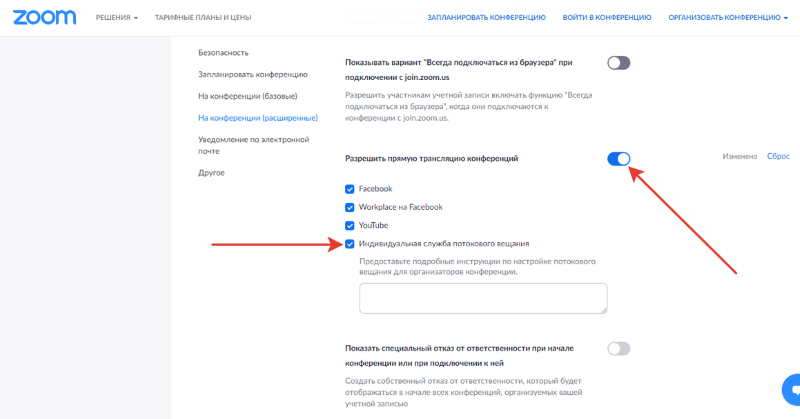
3. В разделе Конференции создайте конференцию, сделайте дополнительные настройки, если это требуется и нажмите кнопку Сохранить.
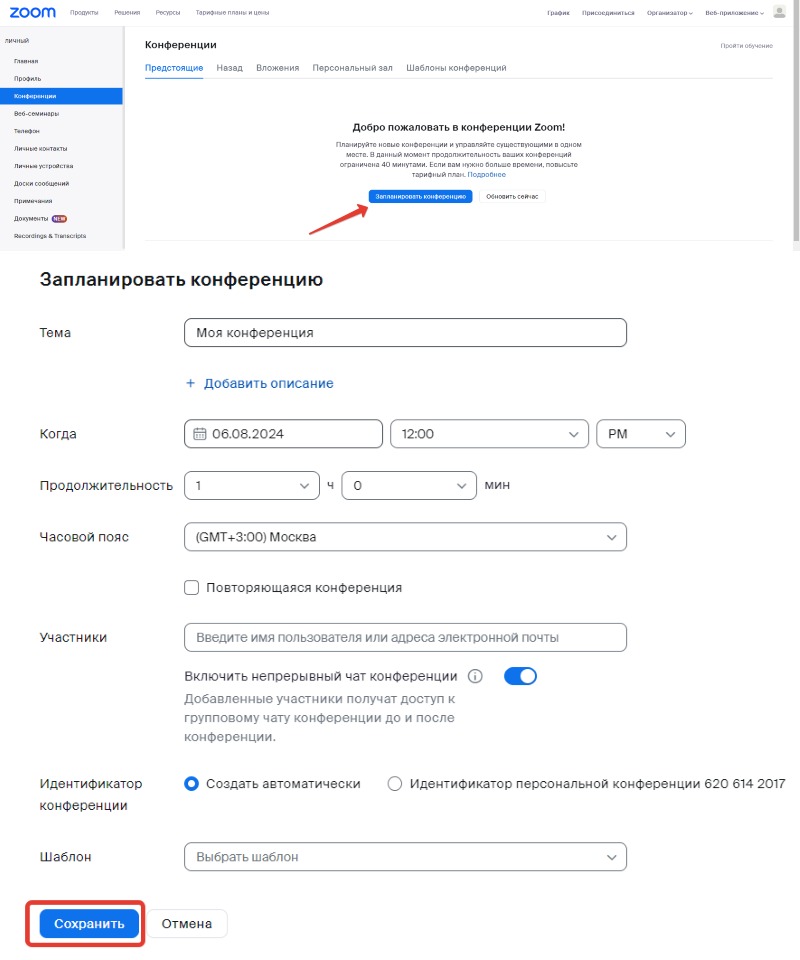
4. Теперь переходите на Boomstream в раздел Онлайн-трансляции, вам нужен ключ трансляции и адрес сервера, куда направлять поток. Чтобы их получить заходите в нужную трансляцию. Ключ указан в строке Ключ трансляции, а адрес сервера берёте из строки Сервер.
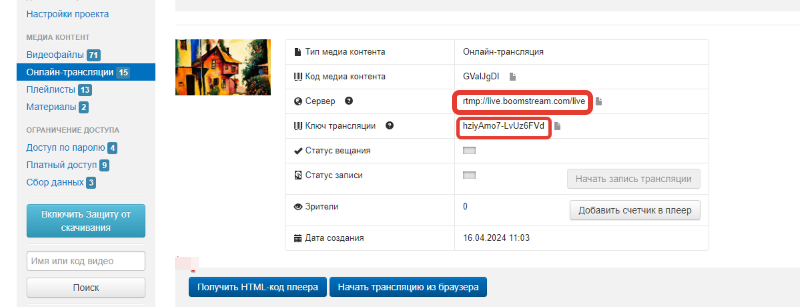
5. Возвращаемся в Zoom и в личном кабинете для созданной конференции нажмите на кнопку Настройка стороннего сервиса потоковой трансляции. В открывшимся окне, вносите скопированный с Boomstream ключ трансляции, и в поле URL трансляции адрес сервера.
Поле URL страницы потокового вещания оставьте пустым.
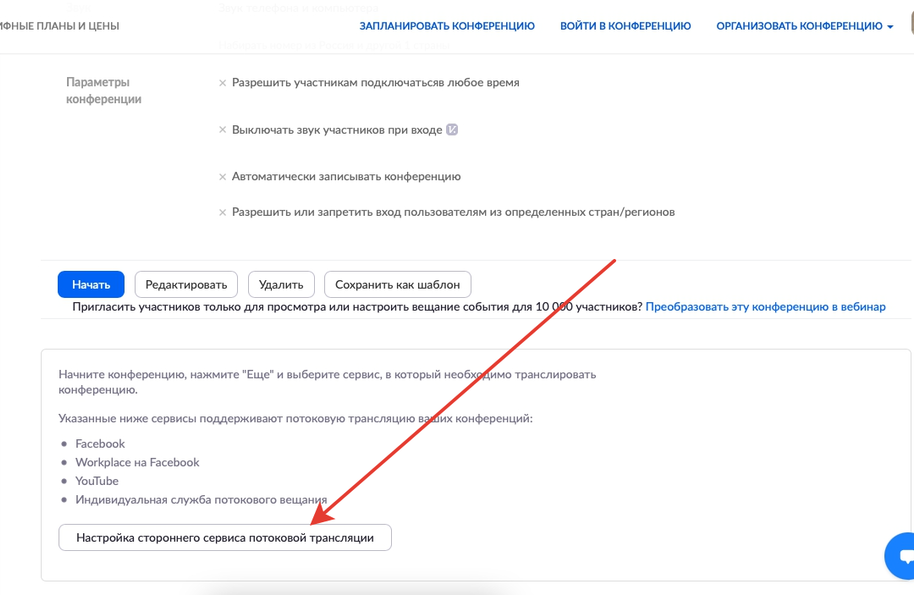
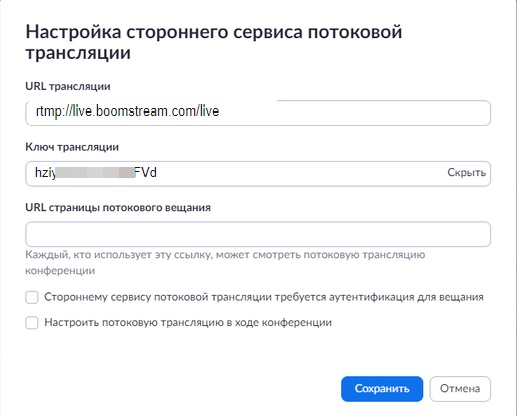
Готово, можно начинать конференцию в Zoom. Ваш видеопоток автоматически отобразится в плеере Boomstrteam.